Где следить за статистикой
Самый простой способ измерять эффективность рассылок — следить за статистикой в отчётах и вовремя реагировать на резкие изменения показателей. После отправки выпуска в отчётах собираются данные о доставке, открытиях, кликах, отписках и жалобах на спам.
В Sendsay
Статистика по выпускам
Все отчёты собраны в разделе Статистика:
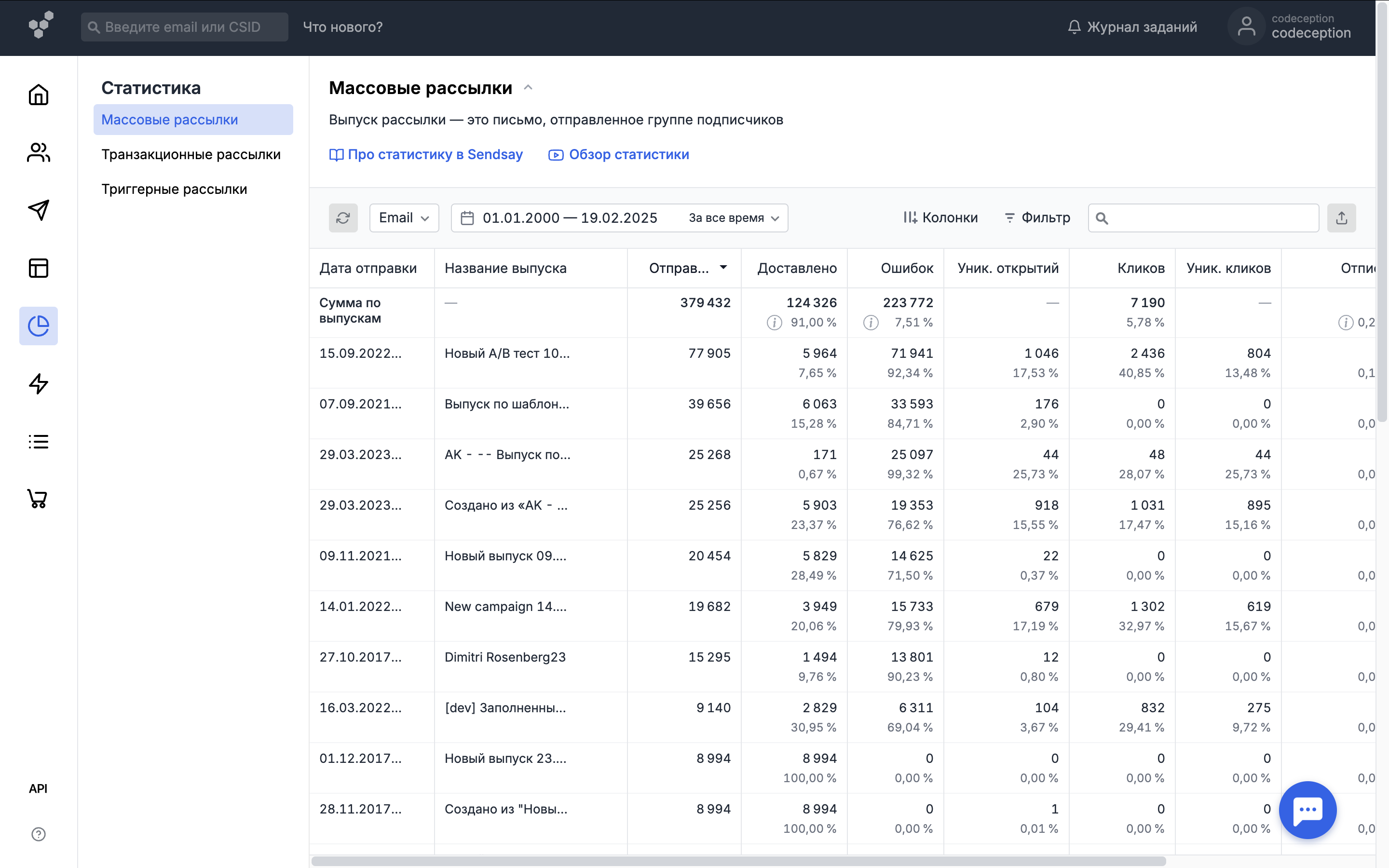
Слева есть три вкладки по типам рассылок:
- Массовые рассылки — сообщения для множества получателей, при отправке которых выбирается аудитория. Например, выпуск по списку или сегменту.
- Транзакционные рассылки — персональные сообщения, которые отправляются в ответ на действие пользователя. Например, письма после регистрации или покупки.
- Триггерные рассылки — сообщения, которые отправляются автоматически в ответ на заданное действие. Например, приветственное письмо после регистрации на сайте.
Сводки по всем отправленным выпускам собраны в одной таблице. Чтобы найти нужный выпуск, выберите тип рассылки и отфильтруйте в таблице канал, период времени и список либо сегмент.
В таблице есть поиск — искать отчёты можно по следующим параметрам:
- название выпуска,
- ID выпуска,
- номер задания,
- тема выпуска,
- список или сегмент получателей.
В таблице также можно настроить отображение метрик — какие показатели и в каком порядке будут выводиться. Для этого:
-
Нажмите «Колонки» в верхней строке.
-
Во всплывающем окне отметьте метрики, которые будут отображаться в таблице.
-
Чтобы изменить порядок колонок, зажмите иконку перемещения рядом с нужной метрикой и перетащите её. Вверх — чтобы передвинуть столбец в таблице влево, вниз — чтобы передвинуть столбец вправо. У разных каналов метрики могут отличаться.
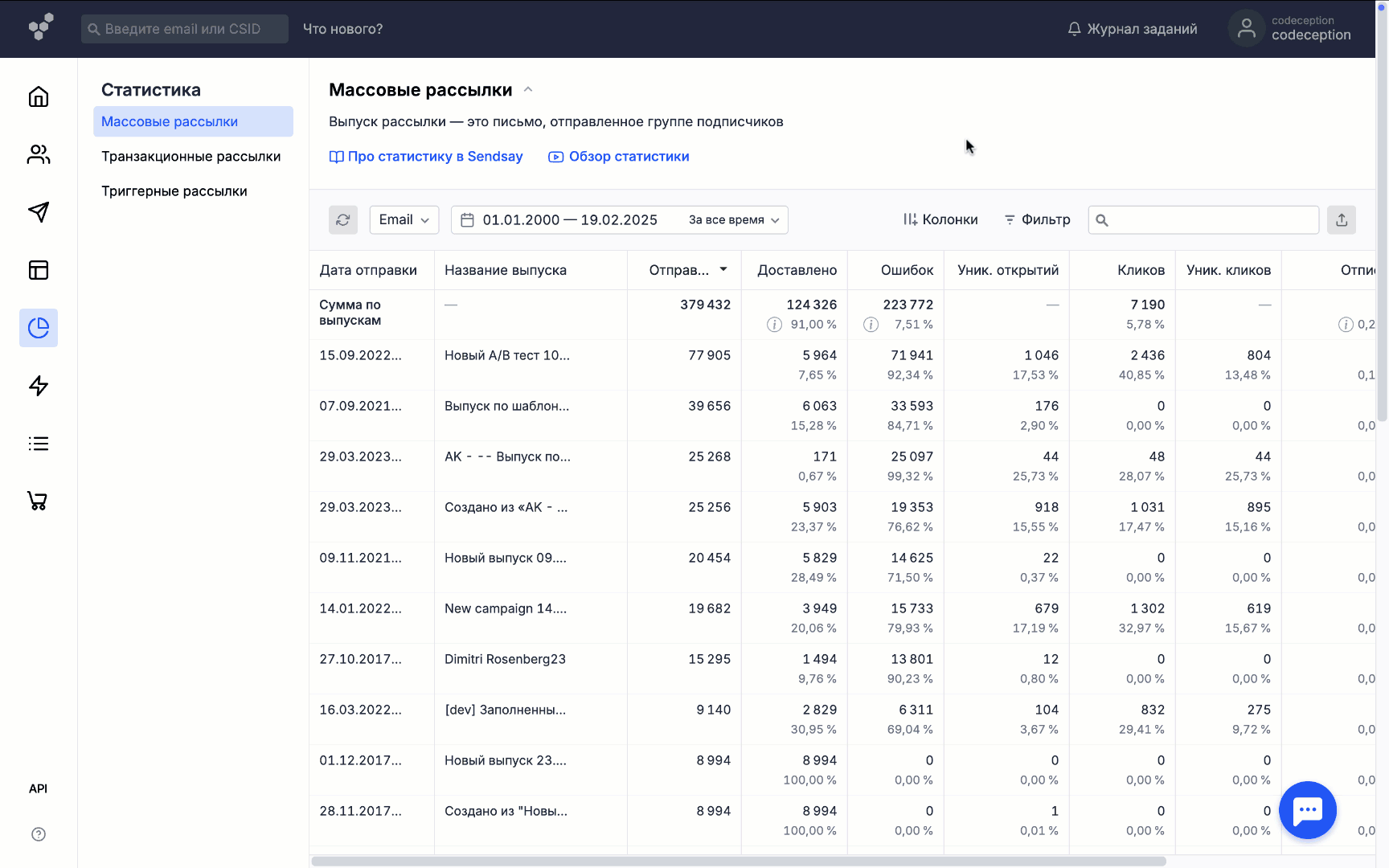
Для более гибкой настройки отображаемых данных используйте кнопку «Фильтр». Таблицу также можно экспортировать в форматах XLSX, CSV и JSON — для этого нажмите «Экспорт» и выберите нужный формат.
Статистика по показателям за период времени
В предыдущем интерфейсе тоже есть отчёты — они находятся в разделе Статистика → Отчёты. Здесь можно смотреть статистику не только по выпускам, но и по показателям. Для этого:
- Выберите нужную метрику в левом столбце.
- Нажмите на иконку календаря под строкой поиска.
- Укажите период времени — сервис представит данные в виде таблицы или графика.
Для примера запросим динамику доставок с сентября по октябрь 2023 года:
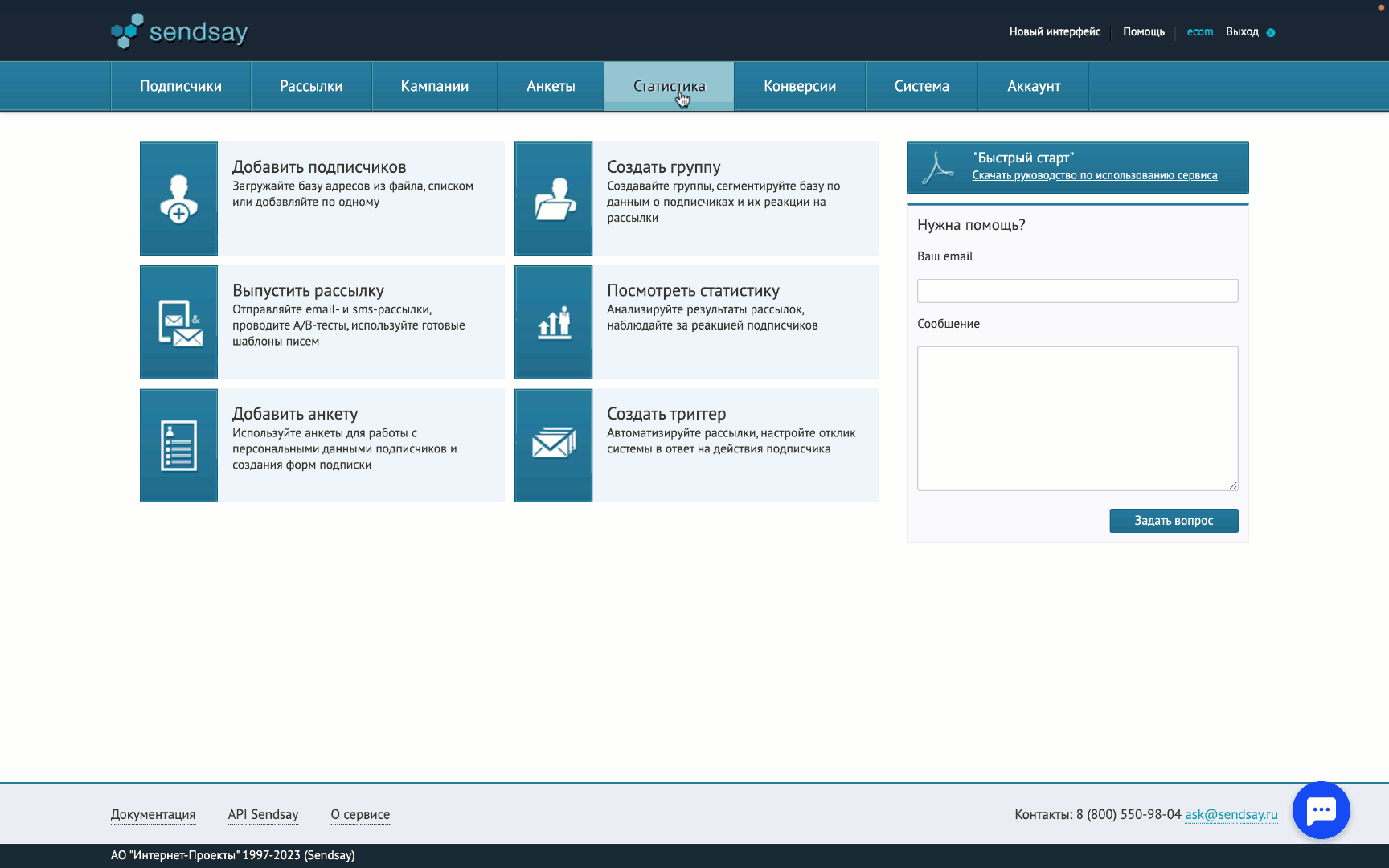
Кастомные отчёты через API
Вы можете сами указать, какие метрики должны быть в отчёте и как часто нужно отправлять вам статистику. В отчётах можно настроить любую конфигурацию: например, выводить данные по списку, сегменту или даже конкретному адресу; или собирать информацию по всем email-выпускам за любой месяц любого года или даже за всё время работы вашего аккаунта. Также в отчёт можно включать показатели, которые не отображаются в статистике в интерфейсе — например, анкетные данные подписчиков.
Это можно сделать с помощью универсальной статистики — так называется API-запрос stat.uni. Про него у нас есть о�тдельная статья:
Базовые представления о получении статистики через stat.uni
Если вы хотите регулярно получать отчёты, можно создать действие по расписанию и автоматизировать API-запрос. Для этого перейдите в раздел Система → Действия по расписанию. В типе (слева от кнопки «Создать») вместо «Выпуск по расписанию» выберите «API-запрос» и нажмите «Создать». Затем:
- Введите название автоматизации.
- Настройте расписание, когда вы хотите получать отчёты.
- Вставьте запрос.
- Нажмите «Сохранить и активировать».
В других сервисах
Постмастеры (для email-рассылок)
Постмастеры — это сервисы по сбору статистики, предоставляемые почтовыми провайдерами, например, такие как Постмастер Mail.ru и Postmaster Tools Google.
Постмастеры собирают статистику по рассылкам в рамках адресов своей почтовой службы и помогают отслеживать данные об отправленных письмах и репутации отправителя.
Что такое репутация отправителя
Репутация отправителя — это оценка, которую отправитель получает от почтовых провайдеров на основании проводимых email-рассылок.
Репутация нарабатывается со временем и складывается из множества параметров, таких как частота и объём отправок, количество невалидных адресов в базе, количество жалоб на спам, отклонённые доставки, качество контента в письме, вовлечённость аудитории. Например, если несколько месяцев рассылку отправляли на 5000 адресов, а затем резко отправили на 30 000, провайдер может посчитать такие действия подозрительными.
Чем больше качественных отправок — тем лучше для репутации отправителя, а значит, письма с большей вероятностью поп�адут в папку «Входящие», а не в «Спам».
Провайдеры на своей стороне собирают статистику как по IP-адресам отправителя, так и по домену отправителя, формируя репутацию IP-адреса и репутацию домена.
Репутация IP-адреса оценивает надёжность сервера, с которого отправляются рассылки. Она зависит от действий всех отправителей, которые пользуются общим IP-адресом.
За дополнительную плату предоставляем от двух выделенных IP-адресов — так вы будете уверены, что репутация чистая и зависит только от вас. Если хотите подключить выделенный IP-адрес, .
Репутация домена оценивает надёжность домена, с которого отправляются письма. Отправка рассылок с IP-адреса с низкой репутацией может негативно повлиять на репутацию домена отправителя. Это правило работает и в обратную сторону, когда репутация домена влияет на репутацию IP-адреса.
Использование платформы Sendsay не может гарантировать, что репутация отправителя по умолчанию будет высокой. Чтобы письма не попадали в спам, соблюдайте рекомендации почтовых провайдеров:
Перед началом работы в постмастерах нужно подключить домен к Sendsay и настроить DKIM-подпись. Так почтовые сервисы смогут определить, что письма действительно были отправлены с вашего домена через сервис рассылок.
Как подключить домен к Sendsay
Единого критерия оценки качества рассылок нет. Почтовый провайдер самостоятельно определяет важность факторов, которые влияют на доставляемость писем и репутацию отправителя, и ведёт статистику с помощью собственных инструментов.
Какую статистику можно смотреть в постмастерах
Постмастер Mail.ru позволяет отслеживать статистику по домену и типам писем. Основные показатели находятся в разделе «Статистика»:
- Письма — общее количество писем, отправленных на Mail.ru, за выбранный период.
- Жалобы — показывает, сколько писем пользователи отправили в «Спам».
- Репутация — средний процент жалоб за последние 30 дней.
- Тенденция — показывает, насколько увеличился или уменьшился процент жалоб за последние 7 дней по отношению к проценту жалоб за последние 30 дней.
- Доставлено — процентное соотношение писем по типам «доставлено», «возможно спам», «точно спам».
Postmaster Tools позволяет анализировать показатели репутации отдельно по домену и IP-адресам отправителя:
- SpamRate, или Доля попаданий в спам — процент писем, которые получатели оценили как спам.
- Репутация IP-адреса, Репутация домена — показывают, как изменяется репутация IP-адресов и доменов, с которых вы отправляете рассылки.
- Feedback loop — показывает уровень попадания в спам.
- Сбои доставки — показывает процент отклонённых или недоставленных сообщений.
Некоторые показатели в посмастерах могут отличаться от статистики в личном кабинете Sendsay. Это связано с разными методами подсчёта данных каждым отдельным сервисом, и тем самым разной логикой отображения статистики по рассылкам.
Сервисы аналитики Google Analytics и Яндекс.Метрика
Сервисы Google Analytics и Яндекс.Метрика помогают проследить за действиями подписчиков, которые перешли из письма на сайт. Для этого при создании рассылки вам нужно прикрепить к ссылкам в письме UTM-метки — это специальные «хвосты», которые нужны, чтобы отследить источник трафика.
Как добавить UTM-метки к ссылкам в письме
В результате вы сможете проанализировать эффективность своих маркетинговых кампаний:
- сколько посещений, заказов или регистраций принесли отдельно рассылка, соцсети и таргетинговая реклама,
- куда в письме кликают чаще: например, на кнопку или на баннер.
Читайте также:
Статистика сценариев
Статистика в модуле «Sendsay Продажи»